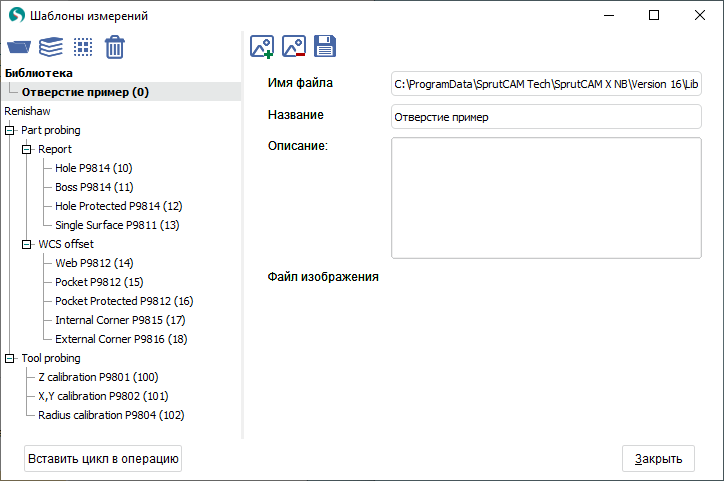Создание собственных циклов измерения (шаблоны)
Вы можете создать собственный цикл измерения (шаблон) с индивидуальными параметрами для дальнейшего использования. Новые циклы измерения можно объединить в библиотеку, которая является отдельным файлом с расширением <scpbl>. Данной библиотекой можно делиться с другими пользователями.
Для создания шаблона в первую очередь необходимо включить права эксперта. Для этого вам необходимо открыть <Настройки>. Затем переключиться на вкладку <Дополнительные> и в появившихся параметрах включить <Показывать инструменты эксперта> и нажать <Да>. После этого будут доступны пустые циклы.
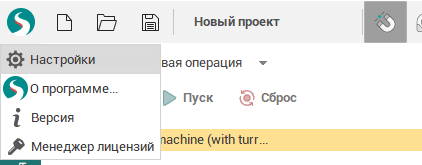
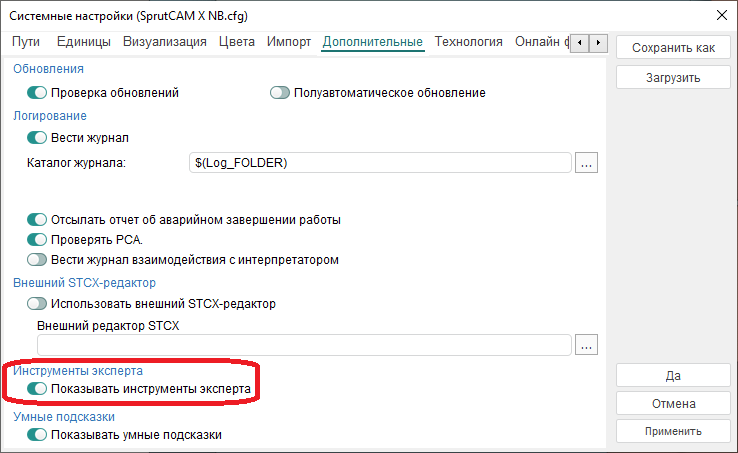
Вы можете добавить один из пустых циклов. Нажмите <Цикл измерения> во вкладке <Рабочее задание> выбранной операции. В подменю <Разработать новый> появится список доступных циклов. Есть 15 циклов и 1 дополнительный элемент <Действие в УП>. Более подробная информация об этих циклах находится здесь.
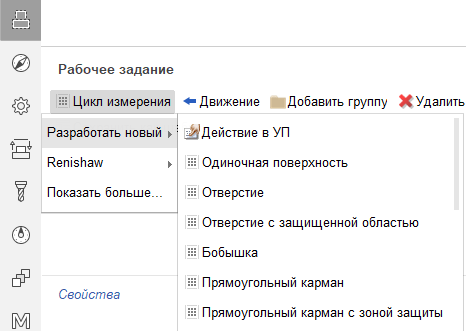
После добавления требуемого цикла нет необходимости задавать геометрические параметры, данные параметры надо будет задавать, когда в дальнейшем будут использовать данный готовый цикл. Самое главное надо задать свойства, которые будут храниться в созданном шаблоне на основе данного цикла.
Для того чтобы добавить свойство, нажмите кнопку <Режим редактирования> с иконкой карандаша. После этого отобразится поле <Подкод для постпроцессора> и кнопка <Добавить пользовательское свойство> с иконкой <+>. < Подкод для постпроцессора > это уникальный код цикла, используемый для идентификации цикла и анализа его параметров. Также вы можете найти информацию об этом в документации к постпроцессору "Цикл измерения <WProbing>".
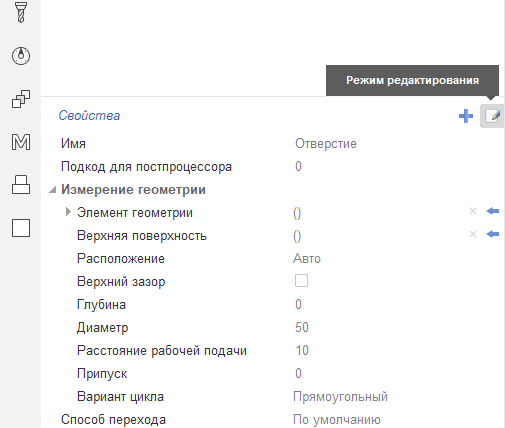
Нажмите на <Добавить пользовательское свойство>, чтобы добавить свойство из выпадающего списка. Есть 8 свойств со своими параметрами:
<Записать в отчёт> - ввод измеренных значений в строку отчета. Есть два параметра: <Номер компонента> и <Номер элемента>. Эти параметры автоматически увеличиваются, но вы также можете ввести значения вручную;
<Установить смещение в СК> - установите систему координат заготовки в ноль. Его можно установить разными способами (глобально сдвинуть все системы координат, сдвинуть одну из G54-G59, сдвинуть через параметры или через локальную систему координат). Вы можете выбрать один из четырех вариантов: <Глобальная (все G54-G59)>, <Одна СК (одна из G54-G59)>, <Параметрическое смещение (G10 L2 P1 XYZ)>, <Локальное смещение СК (G52 XYZ)> . Параметр <Номер СК> доступен для <Одна СК (одна из G54-G59)> и <Параметрическое смещение (G10 L2 P1 XYZ)>. Здесь вы можете указать требуемую СК;
<Установить смещение номера инструмента> - установить ноль инструмента. Номер инструмента и корректора, в который нужно записать смещение;
<Проверка целостности инструмента> - проверка отклонений размеров инструмента от эталонных и выдать ошибку, если оно больше его пределов. Также нужен номер инструмента и корректора, где взять размеры для сравнения;
<Калибровка щупа инструмента> - откалибровать щуп инструмент. Для этого понадобится номер щупа и его корректоров;
< Калибровка щупа детали > - откалибровать щуп деталь. Для этого понадобится номер щупа и его корректоров;
<Пользовательская группа> - создает элемент для группировки пользовательских свойств;
<Пользовательское свойство> - пользовательское свойство для добавления дополнительного параметра. Вы можете установить: <Код для постпроцессора>, <Тип свойства> (double, integer, Boolean. string) и <Значение>.
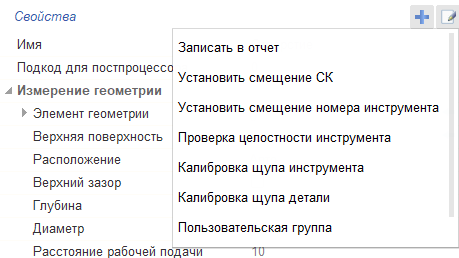
Коды доступа к параметрам в CLData описаны в документации постпроцессора "Цикл измерения <WProbing> - Дополнительные параметры".
После того, как шаблон цикла подготовлен, необходимо добавить его в библиотеку. Нажмите на <Сохранить как шаблон>.
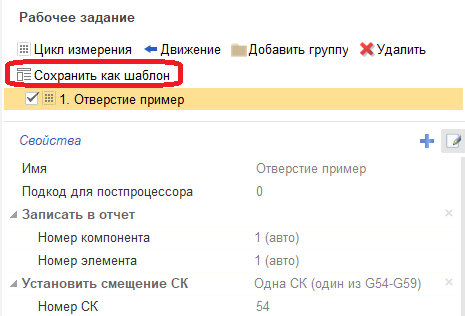
Откроется окно <Шаблоны измерений>. В это окно будет добавлен новый шаблон. Если пользовательские библиотеки были созданы ранее, то шаблон будет находиться в этой библиотеке, иначе будет создана новая библиотека. Изменения в этом окне сохраняются при закрытии окна. Подробнее о работе с окном <Шаблоны измерений> здесь.